출입 권한 상태 확인하기
사용자가 출입할 수 있는 출입문 목록을 확인하는 방법을 안내합니다. 출입 권한 상태를 확인하면 사용자가 출입할 수 있는 출입문과 해당 출입문에 대한 권한을 관리할 수 있습니다. 필터 기능을 사용해 원하는 결과를 정렬해 볼 수 있으며, CSV 파일로 목록을 저장할 수 있습니다.
출입 권한 상태 확인
출입 권한은 출입문 또는 층, 사용자를 기준으로 볼 수 있습니다.
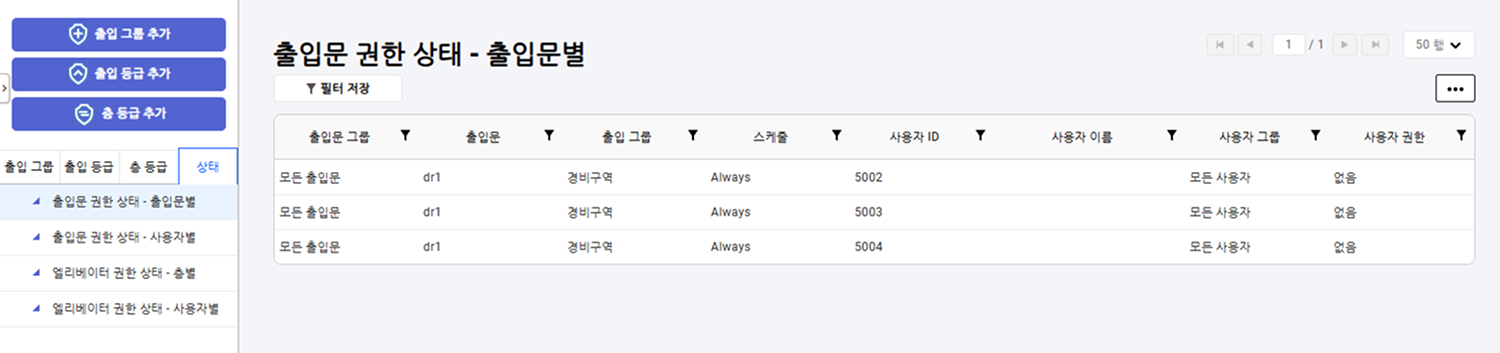
-
런처 페이지에서 설정을 클릭하세요.
-
화면 왼쪽 사이드바에서 출입 통제를 클릭하세요.
-
상태 탭을 클릭하세요.
-
상태 탭 아래의 상태 목록에서 원하는 항목을 클릭하세요.
- 출입문 권한 상태 - 출입문별
- 출입문 권한 상태 - 사용자별
- 엘리베이터 권한 상태 - 층별
- 엘리베이터 권한 상태 - 사용자별
선택한 항목에 대한 출입 권한 상태를 확인할 수 있습니다.
필터 저장
원하는 결과를 정렬하려면 출입 권한 목록 테이블의 헤더에서 버튼을 클릭하세요. 필터 조건을 추가할 수 있습니다.
필터를 설정한 후에는 필터를 저장할 수 있습니다. 필터 저장 버튼을 클릭하세요. 저장된 필터는 상태 탭 아래의 상태 목록에서 확인할 수 있습니다.

-
필터 이름을 변경하려면 아이콘을 클릭하세요.
-
필터를 삭제하려면 아이콘을 클릭하세요.
목록 페이지 탐색
페이지를 이동하거나 한 페이지에 표시할 목록 개수를 설정할 수 있습니다. 화면 오른쪽 상단의 페이지 이동 도구를 사용하세요.

-
: 첫 페이지로 이동합니다.
-
: 이전 페이지로 이동합니다.
-
: 다음 페이지로 이동합니다.
-
: 마지막 페이지로 이동합니다.
-
원하는 페이지로 이동하려면 숫자 입력 필드에 페이지 번호를 입력하세요.
-
한 페이지에 표시할 목록 개수를 설정하려면 행 선택 상자를 클릭하세요.
CSV 내보내기
현재 보고 있는 출입 권한 상태 목록을 CSV 파일로 내보낼 수 있습니다. 화면 오른쪽 상단의 버튼을 클릭하고 CSV 내보내기를 선택하세요.
열 설정
현재 보고 있는 출입 권한 상태 목록 테이블에서 원하는 열을 숨기거나 표시할 수 있습니다. 화면 오른쪽 상단의 버튼을 클릭하고 열 설정을 선택하세요.
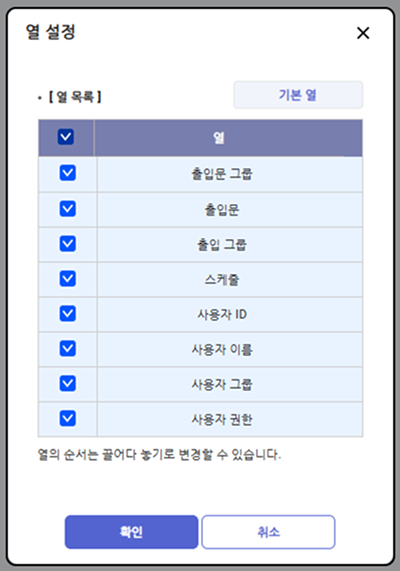
-
열 목록에서 표시할 열을 선택하세요. 선택한 열은 목록 테이블에 표시됩니다. 선택하지 않은 열은 목록 테이블에서 숨겨집니다.
-
설정을 초기화하려면 기본 열 버튼을 클릭하세요.
모든 설정을 완료하면 확인 버튼을 클릭하세요.